Er dit skrivebord en skikkelse af pænhed, eller er det overfyldt med så mange ikoner, at du er bange for at se på det? Hvis du har afskrækket med at blive organiseret, fordi opgaven er for stor eller skræmmende, eller du ikke ved, hvor du skal starte, har vi 40 tip til at få dig på vej til zen-mestring af dit digitale arkivsystem.
For alle de læsere, der gerne vil organisere deres filer og mapper, eller hvis de allerede er organiseret bedre organiseret - vi har samlet en komplet guide til at blive organiseret og holde orden, en omfattende artikel, der forhåbentlig vil dække alle mulige tip, du måtte ønske dig.

Tegn på, at din computer er dårligt organiseret
Hvis din computer er rodet, er du sandsynligvis allerede klar over det. Men bare hvis du ikke er det, er der nogle fortællingsskilte:
- Dit skrivebord har over 40 ikoner på det
- “Mine dokumenter” indeholder over 300 filer og 60 mapper, inklusive MP3 og digitale fotos
- Du bruger Windows 'indbyggede søgefunktion, når du har brug for at finde en fil
- Du kan ikke finde programmer på listen uden for kontrol over programmer i din Start-menu
- Du gemmer alle dine Word-dokumenter i en mappe, alle dine regneark i en anden mappe osv
- Enhver fil, du leder efter, kan være i et af fire forskellige sæt mapper
Men inden vi starter, er der nogle hurtige noter:
- Vi antager, at du ved, hvad filer og mapper er, og hvordan du opretter, gemmer, omdøber, kopierer og sletter dem
- Organisationsprincipperne beskrevet i denne artikel gælder ligeledes for alle computersystemer. Screenshots her vil imidlertid afspejle, hvordan ting ser ud på Windows (normalt Windows 7). Vi vil også nævne nogle nyttige funktioner i Windows, der kan hjælpe dig med at blive organiseret.
- Alle har deres egen yndlingsmetode til organisering og arkivering, og det er alt for let at komme ind på "My Way is Better than Your Way" -argumenter. Virkeligheden er, at der er ingen perfekt måde at organisere tingene på. Da jeg skrev denne artikel, forsøgte jeg at bevare et generalistisk og objektivt synspunkt. Jeg anser mig for at være usædvanligt velorganiseret (til det sted, hvor man besætter sandheden), og jeg har haft 25 års erfaring med at indsamle og organisere filer på computere. Så jeg har meget at sige om emnet. Men de tip, jeg har beskrevet her, er kun en vej af at gøre det. Forhåbentlig fungerer nogle af disse tip også for dig, men vær venlig ikke at læse dette som nogen form for "rigtig" måde at gøre det på.
I slutningen af artiklen beder vi dig, læseren, om dine egne organisationstips.
Hvorfor generer organisering overhovedet?
For nogle er svaret på dette spørgsmål indlysende. Og alligevel, i denne æra med kraftig desktop-søgningssoftware (søgefunktionerne indbygget i Windows Vista og Windows 7 Start-menuer og tredjepartsprogrammer som Google Desktop Search) skal spørgsmålet stilles og besvares.
Jeg har en ven, der lægger hver fil, han nogensinde opretter, modtager eller downloader i sin Mine dokumenter mappe og gider slet ikke at arkivere dem i undermapper. Han er afhængig af søgefunktionaliteten, der er indbygget i hans Windows-operativsystem, for at hjælpe ham med at finde det, han leder efter. Og han finder det altid. Han er en søgesamurai. For ham er arkivering spild af værdifuld tid, der kan bruges på at nyde livet!
Det er fristende at følge trop. På forsiden af det, hvorfor skulle nogen gider at tage sig tid til at organisere deres harddisk, når sådan fremragende søgesoftware er tilgængelig? Nå, hvis alt hvad du nogensinde vil gøre med de filer, du ejer, er at finde og åbne dem individuelt (til at lytte, redigere osv.), Så er der ingen grund til nogensinde at gider at gøre et skrot af organisationen. Men overvej disse almindelige opgaver, der ikke kan opnås med desktop-søgningssoftware:
- Find filer manuelt . Ofte er det ikke praktisk, hurtig eller endda muligt at bruge din desktop-søgningssoftware til at finde det, du ønsker. Det fungerer ikke 100% af tiden, eller måske har du det ikke engang installeret. Nogle gange er det bare hurtigere at gå direkte til den fil, du vil have, hvis du ved, at den er i en bestemt undermappe, snarere end at trawle gennem hundredvis af søgeresultater.
- Find grupper af lignende filer (f.eks. alle dine "arbejdsfiler", alle fotos fra din europaferie i 2008, alle dine musikvideoer, alle MP3'er fra Den mørke side af månen , alle dine breve, du skrev til din kone, alle dine selvangivelser). Smart navngivning af filerne får dig kun så langt. Nogle gange er det den dato, filen blev oprettet, der er vigtig, andre gange er det filformatet, og andre gange er det formålet med filen. Hvordan navngiver du en samling filer, så de er lette at isolere baseret på nogen af ovenstående kriterier? Kort svar, du kan ikke.
- Flyt filer til en ny computer . Det er tid til at opgradere din computer. Hvordan griber du hurtigt alle de filer, der er vigtige for dig? Eller du beslutter dig for at have to computere nu - en til hjemmet og en til arbejde. Hvordan isolerer du hurtigt kun de arbejdsrelaterede filer for at flytte dem til arbejdscomputeren?
- Synkroniser filer til andre computere . Hvis du har mere end en computer, og du har brug for at spejle nogle af dine filer på den anden computer (f.eks. Din musiksamling), har du brug for en måde til hurtigt at bestemme, hvilke filer der skal synkroniseres, og hvilke der ikke er. Du vil bestemt ikke synkronisere alt?
- Vælg hvilke filer der skal sikkerhedskopieres . Hvis dit sikkerhedskopieringsprogram kræver flere sikkerhedskopier eller kræver hurtige sikkerhedskopier, skal du være i stand til at specificere, hvilke filer der skal sikkerhedskopieres, og hvilke der ikke er. Dette er ikke muligt, hvis de alle er i samme mappe.
Endelig, hvis du simpelthen er en, der glæder sig over at være organiseret, ryddet og ordnet (mig! Mig!), Så har du ikke engang brug for en grund. At være uorganiseret er simpelthen utænkeligt.
Tips til at blive organiseret
Her præsenterer vi vores 40 bedste tip til, hvordan man organiserer sig. Eller hvis du allerede er organiseret, at få bedre organiseret.
Tip nr. 1. Vælg dit organisationssystem omhyggeligt
Årsagen til, at de fleste ikke er organiserede, er at det tager det tid . Og først ting der tager tid er at beslutte et organisationssystem. Dette er altid et spørgsmål om personlig præference og er ikke noget, som en nørd på et websted kan fortælle dig. Du skal altid vælge dit eget system baseret på, hvordan din egen hjerne er organiseret (hvilket antager, at din hjerne faktisk er organiseret).
Vi kan ikke instruere dig, men vi kan komme med forslag:
- Det kan være en god idé at starte med et system baseret på brugerne af computeren. dvs. "Mine filer", "Min kones filer", Min søns filer "osv. Inde i" Mine filer "kan du muligvis opdele det i" Personlig "og" Forretning ". Du kan så indse, at der er overlapninger. For eksempel vil alle muligvis dele adgang til musikbiblioteket eller fotos fra skolens leg. Så du kan oprette en anden mappe kaldet "Familie" til de "almindelige" filer.
-
Du kan beslutte, at den højeste niveaufordeling af dine filer er baseret på "fil" for hver fil. Med andre ord, hvem der oprettede filerne. Du kunne have "Filer oprettet af ME (forretning eller personlig)", "Filer oprettet af folk, jeg kender (familie, venner osv.)" Og endelig "Filer oprettet af resten af verden (MP3-musikfiler, downloadet eller rippet film eller tv-udsendelser, softwareinstallationsfiler, smukke skrivebordsbaggrundsbilleder, du har samlet osv.). ” Dette system er tilfældigvis det, jeg bruger selv. Se nedenunder:

Mærke er til filer oprettet af mig
DU er til filer oprettet af mit firma (Virtual Creations)
Andre er til filer oprettet af mine venner og familie
Data er resten af verden
Også, Indstillinger her gemmer jeg konfigurationsfilerne og andre programdatafiler til min installerede software (mere om dette i tip # 34 nedenfor). - Hver mappe præsenterer sit eget særlige sæt krav til yderligere under- organisation. For eksempel kan du beslutte at organisere din musiksamling i undermapper baseret på kunstnerens navn, mens din digitale fotos kan blive organiseret baseret på den dato, de blev taget. Det kan være forskelligt for hver undermappe!
- En anden strategi ville være baseret på ”aktualitet”. Filer, du endnu ikke har åbnet og ser live i en mappe. Dem, der er set på, men endnu ikke er arkiveret, bor et andet sted. Aktuelle, aktive projekter bor endnu et sted. Alle andre filer (dit "arkiv", hvis du vil) vil bo i en fjerde mappe. (Og selvfølgelig skal du inden for den sidste mappe oprette et yderligere undersystem baseret på et af de tidligere punkttegn).
Tænk over det - at ændre det, når det viser sig at være ufuldstændigt, kan være et stort besvær! Inden du går i besværet med at implementere ethvert system, du finder på, skal du undersøge et bredt tværsnit af de filer, du ejer, og se om de alle vil være i stand til at finde et godt logisk sted at sidde i dit system.
Tip nr. 2. Når du beslutter dig for dit system, Bliv ved med det!
Der er intet mere meningsløst end at gøre alt for besværet med at oprette et system og arkivere alle dine filer, og derefter når du opretter, modtager eller downloader en ny fil, skal du bare dumpe den på dit skrivebord. Du skal være disciplineret - for evigt! Hver ny fil, du får, brug de ekstra par sekunder på at arkivere det, hvor det hører hjemme! Ellers er det bare en måned eller to dårligere stillet end før - halvdelen af dine filer vil være organiseret og halvdelen vil være uorganiseret - og du ved ikke, hvad der er hvilket!
Tip nr. 3. Vælg rodmappen i din struktur omhyggeligt
Hver datafil (dokument, foto, musikfil osv.), Som du opretter, ejer eller er vigtig for dig, uanset hvor den kommer fra, skal findes i en enkelt mappe , og at en enkelt mappe skal være placeret i roden af dit C: -drev (som en undermappe til C: \ ). Med andre ord, gør ikke baser din mappestruktur i standardmapper som "Mine dokumenter". Hvis du gør det, overlader du det til ingeniørerne i operativsystemet at beslutte, hvilken mappestruktur der er bedst for dig. Og hvert operativsystem har et andet system! I Windows 7 findes dine filer i C: \ Brugere \ Dit navn , mens det var på Windows XP C: \ Dokumenter og indstillinger \ Dit navn \ Mine dokumenter . I UNIX-systemer er det ofte / hjem / dit navn .
Disse standard standardmapper har en tendens til at fylde op med uønskede filer og mapper, der slet ikke er vigtige for dig. "Mine dokumenter" er den værste gerningsmand. Hvert andet stykke software, du installerer, ser det ud til at oprette sin egen mappe i mappen "Mine dokumenter". Disse mapper passer normalt ikke ind i din organisationsstruktur, så brug dem ikke! Brug faktisk ikke engang mappen "Mine dokumenter" overhovedet. Lad det fylde op med skrammel, og ignorér det blot. Det lyder kætisk, men: Besøg aldrig din "Mine dokumenter" -mappe! Fjern dine ikoner / links til "Mine dokumenter" og erstat dem med links til mapperne du oprettet og du bekymre sig om!
Opret dit eget filsystem fra bunden! Det bedste sted at sætte det sandsynligvis ville være på din D: drev - hvis du har en. Denne måde, alle dit filer lever på et drev, mens alle operativsystem- og softwarekomponentfiler lever på C: drevet - enkelt og elegant adskilt. Fordelene ved det er dybe. Der er ikke kun åbenlyse organisatoriske fordele (se tip # 10 nedenfor), men når det kommer til at migrere dine data til en ny computer, kan du (undertiden) simpelthen trække stikket ud af dit D: -drev og tilslutte det som D: -drevet af din nye computer (dette betyder, at D: -drevet faktisk er en separat fysisk disk og ikke en partition på den samme disk som C :). Du får også en lille hastighedsforbedring (igen kun hvis dine C: og D: drev er på separate fysiske diske).
Advarsel: Fra tip # 12 nedenfor vil du se, at det faktisk er en god ide at have nøjagtig den samme filsystemstruktur - inklusive det drev, den er arkiveret på - på alle af de computere, du ejer. Så hvis du beslutter dig for at bruge D: drev som lagringssystem til dine egne filer, skal du sørge for at du kan bruge D: drevet til alle de computere, du ejer. Hvis du ikke kan sikre dig det, kan du stadig bruge et smart nørdet trick til at gemme dine filer på D: drev, men stadig få adgang til dem alle via C: kørsel (se tip nr. 17 nedenfor).
Hvis du kun har en harddisk ( C: ), og opret derefter en dedikeret mappe, der indeholder alle dine filer - noget lignende C: \ Filer . Navnet på mappen er ikke vigtigt, men gør det til et enkelt, kort ord.
Der er flere grunde til dette:
- Når du opretter et backup-regime, er det let at beslutte, hvilke filer der skal sikkerhedskopieres - de findes alle i den ene mappe!
- Hvis du nogensinde beslutter dig for at bytte din computer mod en ny, ved du nøjagtigt, hvilke filer du vil migrere
- Du ved altid, hvor du skal starte en søgning efter en fil
- Hvis du synkroniserer filer med andre computere, gør det dine synkroniseringsrutiner meget enkle. Det får også alle dine genveje til at fortsætte med at arbejde på de andre maskiner (mere om dette i tip # 24 nedenfor).
Når du har besluttet, hvor dine filer skal gå, skal du lægge dem alle dine filer derinde - Alt! Se fuldstændigt bort fra de standardmapper, der oprettes til dig af operativsystemet (“Min musik”, “Mine billeder” osv.). Faktisk kan du faktisk flytte mange af disse mapper til din egen struktur (mere om det nedenfor, i tip # 6).
Jo mere fuldstændigt du får alle dine datafiler (dokumenter, fotos, musik osv.) og alle dine konfigurationsindstillinger i den ene mappe, så jo lettere bliver det at udføre alle ovenstående opgaver.
Når dette er gjort, og alt dit filer lever i en mappe, alle Andet mapper i C: \ kan betragtes som “operativsystem” -mapper og derfor af lille daglig interesse for os.
Her er et screenshot af et pænt organiseret C: drev, hvor alle brugerfiler er placeret i \ Filer folder:
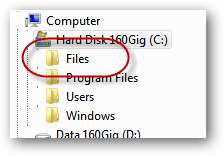
Tip nr. 4. Brug undermapper
Dette ville være vores enkleste og mest oplagte tip. Det siger sig selv næsten. Ethvert organisationssystem, du beslutter dig for (se tip nr. 1), kræver, at du opretter undermapper til dine filer. Bliv vant til at oprette mapper med jævne mellemrum.
Tip nr. 5. Vær ikke genert over dybde
Opret så mange niveauer af undermapper, som du har brug for. Vær ikke bange for at gøre det. Hver gang du bemærker en mulighed for at gruppere et sæt relaterede filer i en undermappe, skal du gøre det. Eksempler kan omfatte: Alle MP3'er fra en musik-cd, alle fotos fra en ferie eller alle dokumenter fra en klient.
Det er helt okay at lægge filer i en mappe, der hedder C: \ Files \ Me \ From Others \ Services \ WestCo Bank \ Statements \ 2009 . Det er kun syv niveauer dybt. Ti niveauer er ikke ualmindeligt. Det er selvfølgelig muligt at tage dette for langt. Hvis du bemærker dig selv at oprette en undermappe til kun at indeholde en fil, er du sandsynligvis blevet lidt overivrig. På den anden side, hvis du simpelthen opretter en struktur med kun to niveauer (f.eks C: \ Files \ Work ) så har du virkelig ikke opnået noget organisationsniveau overhovedet (medmindre du kun ejer seks filer!). Din "Work" -mappe er blevet en dumpingplads, ligesom dit skrivebord var, med sandsynligvis hundredvis af filer i den.
Tip nr. 6. Flyt standardbrugermapperne til din egen mappestruktur
De fleste operativsystemer, inklusive Windows, opretter et sæt standardmapper til hver af sine brugere. Disse mapper bliver derefter standardplaceringen for filer såsom dokumenter, musikfiler, digitale fotos og downloadede internetfiler. I Windows 7 vises den fulde liste nedenfor:

Nogle af disse mapper kan du aldrig bruge eller bekymre dig om (f.eks Foretrukne mappe, hvis du ikke bruger Internet Explorer som din browser). De, du kan lade være, hvor de er. Men du bruger muligvis nogle af de andre mapper til at gemme filer, der er vigtige for dig. Selvom du er ikke ved hjælp af dem behandler Windows stadig ofte dem som standardlagringsplacering for mange typer filer. Når du går til at gemme en standard filtype, kan det blive irriterende at blive automatisk bedt om at gemme den i en mappe, der ikke er en del af din egen filstruktur.
Men der er en simpel løsning: Flyt de mapper, du holder af, ind i din egen mappestruktur! Hvis du gør det, vil Windows bede dig næste gang om at gemme en fil af den tilsvarende type, om at gemme den på den nye, flyttede placering.
Det er let at flytte mapperne. Træk og slip dem blot til den nye placering. Her er et skærmbillede af standard Mit musik mappe flyttes til min brugerdefinerede personlige mappe ( Mærke ):
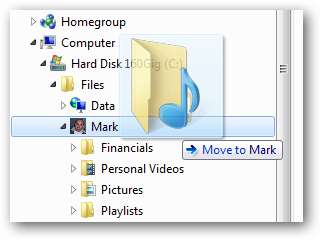
Tip nr. 7 . Navngiv filer og mapper intelligent
Dette er en anden, der næsten siger sig selv, men vi siger det alligevel: Gør ikke tillad, at der oprettes filer, der har meningsløse navne som f.eks Dokument1.doc eller kaldte mapper Ny mappe (2) . Tag de ekstra 20 sekunder, og kom med et meningsfuldt navn til filen / mappen - et, der nøjagtigt afslører dets indhold uden at gentage hele indholdet i navnet.
Tip nr. 8 . Pas på lange filnavne
En anden måde at fortælle, om du endnu ikke har skabt tilstrækkelig dybde til dit mappehierarki, er at dine filer ofte kræver rigtig lange navne. Hvis du har brug for at ringe til en fil Johnson salgstal marts 2009. xls (som muligvis bor i samme mappe som Abercrombie Budgetrapport 2008.xls ), så vil du måske oprette nogle undermapper, så den første fil simpelthen kan kaldes March.xls og bor i Kunder \ Johnson \ Salgstal \ 2009 folder.
En velplaceret fil behøver kun et kort filnavn!
Tip nr. 9 . Brug genveje! Overalt!
Dette er sandsynligvis det mest nyttige og vigtige tip, vi kan tilbyde. En genvej gør det muligt for en fil at være to steder på én gang.
Hvorfor vil du have det? Nå, fil- og mappestrukturen for hvert populært operativsystem på markedet i dag er hierarkisk . Dette betyder, at alle objekter (filer og mapper) altid lever inden for nøjagtigt en overordnet mappe. Det er lidt som et træ. Et træ har grene (mapper) og blade (filer). Hvert blad og hver gren understøttes af nøjagtigt en overordnet gren helt tilbage til træets rod (hvilket i øvrigt er nøjagtigt grunden til, at C: \ kaldes "rodmappen" på C: -drevet).
At harddiske er struktureret på denne måde kan synes åbenlyst og endda nødvendigt, men det er kun en måde at organisere data på. Der er andre: Relationsdatabaser organiserer for eksempel strukturerede data helt anderledes. Hovedbegrænsningen ved hierarkiske arkivstrukturer er, at en fil kun kan være i en gren af træet - kun i en mappe - ad gangen. Hvorfor er dette et problem? Der er to hovedårsager til, at denne begrænsning er et problem for computerbrugere:
- Det "rigtige" sted for en fil, ifølge vores organisatoriske begrundelse, er ofte meget ubelejligt sted for den fil, der skal placeres. Bare fordi det er korrekt arkiveret betyder det ikke, at det er let at komme til. Din fil kan være "korrekt" begravet seks niveauer dybt i din undermappestruktur, men du har muligvis brug for regelmæssig og hurtig adgang til denne fil hver dag. Du kan altid flytte det til en mere bekvem placering, men det vil betyde, at du bliver nødt til at arkivere tilbage til sin "korrekte" placering, hver gang du er færdig med at arbejde på det. Mest utilfredsstillende.
- En fil kan ”simpelthen” høre hjemme to eller flere forskellige steder i din filstruktur. Lad os f.eks. Sige, at du er revisor, og at du lige har udfyldt 2009-selvangivelsen for John Smith. Det kan give mening for dig at ringe til denne fil 2009 selvangivelse. Dok og arkiver det under Kunder \ John Smith . Men det kan også være vigtigt for dig at have selvangivelsen fra 2009 fra alle dine kunder samlet på ét sted. Så du måske også vil kalde filen John Smith. Dok og arkiver det under Selvangivelser \ 2009 . Problemet er, at du i et rent hierarkisk arkivsystem ikke kan placere det begge steder. Grrrrr!
Heldigvis tilbyder Windows (og de fleste andre operativsystemer) en måde for dig at gøre netop det: Det kaldes en "genvej" (også kendt som et "alias" på Mac'er og et "symbolsk link" på UNIX-systemer). Genveje tillader, at en fil eksisterer ét sted, og et ikon, der repræsenterer filen skal oprettes og placeres et andet sted, du vil. Faktisk kan du oprette et dusin sådanne ikoner og sprede dem over din harddisk. Dobbeltklik på et af disse ikoner / genveje åbner den originale fil, ligesom hvis du havde dobbeltklikket på selve den originale fil.
Overvej følgende to ikoner:
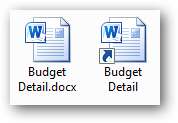
Den ene til venstre er det egentlige Word-dokument, mens den til højre er en genvej repræsenterer Word-dokumentet. Dobbeltklik på et af ikonerne åbner den samme fil. Der er to hovedvisuelle forskelle mellem ikonerne:
- Genvejen vil have en lille pil i nederste venstre hjørne (alligevel på Windows)
- Genvejen har lov til at have et navn, der ikke inkluderer filtypenavnet (".docx" -delen, i dette tilfælde)
Du kan når som helst slette genvejen uden at miste faktiske data. Originalen er stadig intakt. Alt du mister er evnen til at komme til de data, hvor som helst genvejen var.
Så hvorfor er genveje så store? Fordi de giver os mulighed for let at overvinde hovedbegrænsningen i hierarkiske filsystemer og placere en fil to (eller flere) steder på samme tid. Du vil altid har filer, der ikke spiller godt med din organisatoriske begrundelse og ikke kun kan gemmes ét sted. De kræver at eksistere to steder. Genveje tillader dette! Desuden giver de dig mulighed for at samle dine oftest åbnede filer og mapper sammen på et sted for nem adgang. Den seje del er, at de originale filer forbliver, hvor de er, for altid i deres perfekt organiserede placering.
Så din samling af ofte åbnede filer kan - og bør - blive en samling af genveje!
Hvis du stadig ikke er overbevist om anvendelsen af genveje, skal du overveje følgende kendte områder på en typisk Windows-computer:
- Start-menuen (og alle de programmer, der lever i den)
- Hurtigstartlinjen (eller Superbar i Windows 7)
- Området “Favoritmapper” i øverste venstre hjørne af Windows Stifinder (i Windows Vista eller Windows 7)
- Dine Internet Explorer-favoritter eller Firefox-bogmærker
Hvert element i hvert af disse områder er en genvej! Hvert af disse områder findes kun til ét formål: For nemheds skyld - at give dig en samling af de filer og mapper, som du ofte får adgang til.
Det skal være let at se nu, at genveje er designet til et enkelt formål: For at gøre det lettere at få adgang til dine filer . Hver gang du dobbeltklikker på en genvej, gemmes du besværet med at finde filen (eller mappen eller programmet eller drevet eller ikonet til kontrolpanelet), som det repræsenterer.
Genveje giver os mulighed for at opfinde en gylden regel for organisering af filer og mapper:
”Har kun én kopi af en fil - aldrig to kopier af den samme fil. Brug en genvej i stedet ”
(denne regel gælder selvfølgelig ikke for kopier, der er oprettet til sikkerhedskopieringsformål!)
Der er også mindre regler, som "flyt ikke en fil ind i dit arbejdsområde - opret en genvej der i stedet", og "når som helst du er frustreret over, hvor lang tid det tager at finde en fil, oprette en genvej til den og placer denne genvej et bekvemt sted. ”
Så hvordan opretter vi disse massivt nyttige genveje? Der er to hovedmåder:
-
"Kopier" den originale fil eller mappe (klik på den og skriv
Ctrl-C
, eller højreklik på den, og vælg
Kopi
):
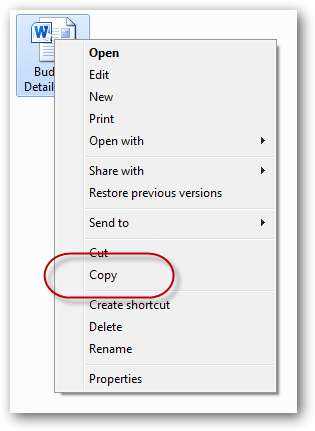
Højreklik derefter i et tomt område i destinationsmappen (det sted, hvor genvejen skal gå), og vælg Indsæt genvej :
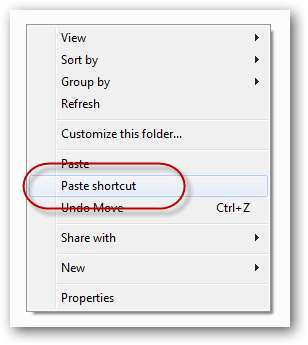
-
Højre træk (træk med højre museknap) filen fra kildemappen til destinationsmappen. Når du slipper museknappen i destinationsmappen, dukker en menu op:
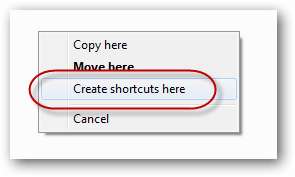
Vælg Opret genveje her .
Bemærk, at når der oprettes genveje, kaldes de ofte noget lignende Genvej til Budget Detail.doc (Windows XP) eller Budgetdetalje - Genvej.doc (Windows 7). Hvis du ikke kan lide disse ekstra ord, kan du nemt omdøbe genveje, når de er oprettet, eller du kan konfigurere Windows til aldrig at indsætte de ekstra ord i første omgang (se vores artikel om, hvordan du gør dette ).
Og selvfølgelig kan du også oprette genveje til mapper, ikke kun til filer!
Bundlinie:
Når du har en fil, som du gerne vil have adgang fra et andet sted (hvad enten det er bekvemmelighed, du er ude efter, eller fordi filen simpelthen hører hjemme to steder), skal du oprette en genvej til den originale fil på den nye placering.
Tip nr. 10 . Adskil applikationsfiler fra datafiler
Enhver digital organisationsguru trommer denne regel ind i dig. Applikationsfiler er komponenterne i den software, du har installeret (f.eks. Microsoft Word, Adobe Photoshop eller Internet Explorer). Datafiler er de filer, du har oprettet for dig selv ved hjælp af den software (f.eks. Word-dokumenter, digitale fotos, e-mails eller afspilningslister).
Software bliver installeret, afinstalleret og opgraderet hele tiden. Forhåbentlig har du altid det originale installationsmedie (eller den downloadede installationsfil) gemt et sikkert sted og kan således geninstallere din software til enhver tid. Dette betyder, at softwarekomponentfilerne er af ringe betydning. Mens de filer, du har oprettet med den software, pr. Definition er vigtige. Det er en god regel at altid adskille uvigtige filer fra vigtige filer.
Så når din software beder dig om at gemme en fil, du lige har oprettet, skal du tage et øjeblik og se, hvor det antyder, at du gemmer filen. Hvis det antyder, at du gemmer filen i samme mappe som selve softwaren, skal du bestemt ikke følge dette forslag. Fil det i din egen folder! Se faktisk, om du kan finde programmets konfigurationsindstilling, der bestemmer, hvor filer som standard gemmes (hvis det har en), og rediger den.
Tip nr. 1 1. Organiser filer baseret på Formål , Ikke på filtype
Hvis du f.eks. Har en mappe, der hedder Arbejde \ Kunder \ Johnson , og inden for den mappe har du to undermapper, Word-dokumenter og Regneark (med andre ord, du adskiller ".doc" -filer fra ".xls" -filer), så er chancerne for, at du ikke er optimalt organiseret. Det giver ringe mening at organisere dine filer baseret på det program, der oprettede dem. I stedet skal du oprette dine undermapper baseret på formål af filen. For eksempel ville det være mere fornuftigt at oprette undermapper kaldet Korrespondance og Finans . Det kan godt være, at alle filerne i en given undermappe er af samme filtype, men dette burde være mere af en tilfældighed og mindre af et designfunktion i dit organisationssystem.
Tip nr. 12. Vedligehold den samme mappestruktur på alle dine computere
Med andre ord, uanset hvilket organisationssystem du opretter, skal du anvende det på enhver computer, du kan. Der er flere fordele ved dette:
- Der er mindre at huske. Uanset hvor du er, ved du altid, hvor du skal kigge efter dine filer
- Hvis du kopierer eller synkroniserer filer fra en computer til en anden, bliver opsætning af synkroniseringsjobbet meget enkelt
- Genveje kan let kopieres eller flyttes fra en computer til en anden (forudsat at de originale filer også kopieres / flyttes). Der er ikke behov for at finde målet for genvejen igen på den anden computer
- Ditto for sammenkædede filer (f.eks. Word-dokumenter, der linker til data i en separat Excel-fil), afspilningslister og nogen filer, der refererer til de nøjagtige filplaceringer for andre filer.
Dette gælder selv for det drev, som dine filer er gemt på. Hvis dine filer er gemt på C: på en computer skal du sørge for, at de er gemt på C: på alle dine computere. Ellers holder alle dine genveje, afspilningslister og linkede filer op med at arbejde!
Tip nr. 13. Opret en "Indbakke" -mappe
Opret dig selv en mappe, hvor du gemmer alle filer, som du i øjeblikket arbejder på, eller som du endnu ikke er klar til at arkivere. Du kan tænke på denne mappe som din "opgaveliste". Du kan kalde det "Indbakke" (hvilket gør det til den samme metafor som dit e-mail-system) eller "Arbejde" eller "To-Do" eller "Scratch" eller hvad som helst navn giver mening for dig. Det betyder ikke noget, hvad du kalder det - bare sørg for at have en!
Når du er færdig med at arbejde på en fil, skal du flytte den fra "Indbakken" til dens korrekte placering i din organisationsstruktur.
Det kan være en god idé at bruge dit skrivebord som denne "Indbakke" -mappe. Med rette eller forkert gør de fleste mennesker. Det er ikke et dårligt sted at placere sådanne filer, men pas på: Hvis du gør beslutte, at dit skrivebord repræsenterer din "to-do" -liste, og sørg derefter for, at ingen andre filer finder vej der. Med andre ord skal du sørge for, at din "Indbakke", uanset hvor den er, Desktop eller på anden måde, holdes fri for uønsket - vildfarne filer, der ikke hører hjemme der.
Så hvor skal du placere denne mappe, som næsten pr. Definition lever uden for strukturen i resten af dit arkivsystem? Nå skal det først og fremmest være et eller andet sted praktisk . Dette vil være en af dine mest besøgte mapper, så bekvemmelighed er nøglen. At sætte det på skrivebordet er en god mulighed - især hvis du ikke har andre mapper på dit skrivebord: mappen bliver så yderst let at finde i Windows Stifinder:
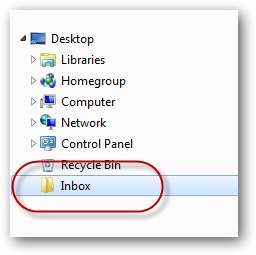
Du opretter derefter genveje til denne mappe på bekvemme steder overalt på din computer ("Favoritlinks", "Hurtig start" osv.).
Tip nr. 14. Sørg for, at du kun har en "indbakke" -mappe
Når du har oprettet din "Indbakke" -mappe, skal du ikke bruge nogen anden mappeplacering som din "opgaveliste". Kaste hver indgående eller oprettet fil i mappen Indbakke, når du opretter / modtager den. Dette holder resten af din computer uberørt og fri for tilfældigt oprettet eller downloadet skrammel. Den sidste ting, du vil gøre, er at kontrollere flere mapper for at se alle dine nuværende opgaver og projekter. Saml dem alle sammen i en mappe.
Her er nogle tip, der hjælper med at sikre, at du kun har en indbakke:
- Indstil standard "gem" placering for alle dine programmer til denne mappe.
- Indstil standardplaceringen "download" for din browser til denne mappe.
- Hvis denne mappe er ikke dit skrivebord (anbefales), så se også, om du kan gøre et punkt for ikke at lægge "to-do" -filer på dit skrivebord. Dette holder dit skrivebord ryddeligt og Zen-lignende:

(det Indbakke mappen er i nederste højre hjørne)
Tip nr. 15. Vær opmærksom på at rydde din "indbakke" -mappe
Dette er en af nøglerne til opholder organiseret. Hvis du lader din "Indbakke" løbe over (dvs. tillade, at der er mere end f.eks. 30 filer eller mapper derinde), vil du sandsynligvis begynde at føle, at du er overvældet: Du holder ikke op med din opgaveliste. Når din indbakke kommer ud over et bestemt punkt (omkring 30 filer, undersøgelser har vist), begynder du simpelthen at undgå det. Du kan fortsætte med at lægge filer derinde, men du vil være bange for at se på det og frygter den "ude af kontrol" følelse, som alle overanstrengte, kaotiske eller bare uorganiserede mennesker regelmæssigt føler.
Så her er hvad du kan gøre:
- Besøg din Indbakke / opgave-mappe regelmæssigt (mindst fem gange om dagen).
- Scan mappen regelmæssigt for filer, som du er færdig med at arbejde på og er klar til arkivering. Arkiver dem med det samme.
- Gør det til en stolthed at holde antallet af filer i denne mappe så lille som muligt. Hvis du værdsætter ro i sindet, skal du gøre tomheden i denne mappe til en af dine højeste (computer) prioriteter
- Hvis du ved, at en bestemt fil har været i mappen i mere end f.eks. Seks uger, skal du indrømme, at du faktisk ikke kommer rundt med at behandle den og flytter den til det endelige hvilested.
Tip nr. 16. Arkiver alt med det samme og brug Genveje til dine aktive projekter
Så snart du opretter, modtager eller downloader en ny fil, skal du gemme den i dens "korrekte" mappe straks . Derefter, når du har brug for at arbejde på det (muligvis med det samme), skal du oprette en genvej til den i mappen "Indbakke" ("at-gøre") eller på skrivebordet. På den måde er alle dine filer altid på deres “korrekte” placeringer, og alligevel har du stadig øjeblikkelig, nem adgang til dine aktuelle, aktive filer. Når du er færdig med at arbejde på en fil, skal du blot slette genvejen.
Ideelt set bør din "Indbakke" -mappe - og dit skrivebord - ikke indeholde egentlige filer eller mapper. De skal simpelthen indeholde genveje .
Tip nr. 17. Brug Directory symbolske links (eller kryds) at opretholde en samlet mappestruktur
Ved hjælp af dette tip kan vi komme omkring et potentielt problem, som vi kan løbe ind i, når vi opretter vores organisationsstruktur - spørgsmålet om at have mere end et drev på vores computer (C :, D :, osv.). Vi kan have filer, som vi har brug for at gemme på D: -drevet af pladshensyn, og alligevel ønsker at basere vores organiserede mappestruktur på C: -drevet (eller omvendt).
Din valgte organisationsstruktur kan diktere, at alle dine filer skal tilgås fra C: drev (for eksempel kan rodmappen på alle dine filer være noget lignende C: \ Filer ). Og alligevel har du muligvis stadig en D: køre og ønsker at drage fordel af de hundredvis af ekstra Gigabyte, den tilbyder. Vidste du, at det faktisk er muligt at gemme dine filer på D: -drevet og alligevel få adgang til dem som om de var på C: -drevet? Og nej, vi taler ikke om genveje her (selvom konceptet er meget ens).
Ved hjælp af shell-kommandoen mklink , kan du i det væsentlige tage en mappe, der lever videre en kør og opret et alias for det på en forskellige drive (du kan gøre meget mere end det med mklink - for en fuldstændig gennemgang af disse programmer, se vores dedikerede artikel ). Disse aliasser kaldes katalog symbolske links (og plejede at være kendt som kryds ). Du kan tænke på dem som "virtuelle" mapper. De fungerer nøjagtigt som almindelige mapper, bortset fra at de fysisk er placeret et andet sted.
For eksempel kan du beslutte, at hele din D: drev indeholder din komplette organisatoriske filstruktur, men at du skal henvise til alle disse filer, som om de var på C: drive, under C: \ Filer . Hvis det var tilfældet, kunne du oprette C: \ Filer som et katalog symbolsk link - et link til D: , som følger:
mklink / d c: \ filer d: \
Eller det kan være, at de eneste filer, du ønsker at gemme på D: drev er din filmsamling. Du kunne finde alle dine filmfiler i roden af din D: drev, og link det derefter til C: \ Files \ Media \ Film , som følger:
mklink / d c: \ filer \ medier \ film d: \
(Det er overflødigt at sige, at du skal køre disse kommandoer fra en kommandoprompt - klik på Start-knappen, skriv cmd og tryk på Gå ind )
Tip nr. 18. Tilpas dine mappeikoner
Dette er ikke strengt taget en organisatorisk tip, men at have unikke ikoner til hver mappe gør giver dig mulighed for hurtigere visuelt at identificere, hvilken mappe der er hvilken, og dermed sparer du tid, når du finder filer. Et eksempel er nedenfor (fra min mappe, der indeholder alle filer, der er downloadet fra Internettet):

For at lære at ændre dine mappeikoner henvises til vores dedikerede artikel om emnet .
Tip nr. 19. Ryd din startmenu
Windows Start-menu er normalt en af de mest rodede dele af enhver Windows-computer. Hvert program, du installerer, ser ud til at anvende en helt anden tilgang til placering af ikoner i denne menu. Nogle sætter simpelthen et enkelt programikon. Andre opretter en mappe baseret på navnet på softwaren. Og andre opretter en mappe baseret på navnet på softwareproducenten. Det er kaos og kan gøre det svært at finde den software, du vil køre.
Heldigvis kan vi undgå dette kaos med nyttige operativsystemfunktioner som Quick Launch, Superbar eller fastgjorte startmenupunkter.
Alligevel ville det give meget mening at komme ind i tarmen i selve Start-menuen og give det en god engangs gang. Alt du virkelig har brug for at beslutte er, hvordan du skal organisere dine applikationer. En struktur baseret på formålet med ansøgningen er en indlysende kandidat. Nedenfor er et eksempel på en sådan struktur:
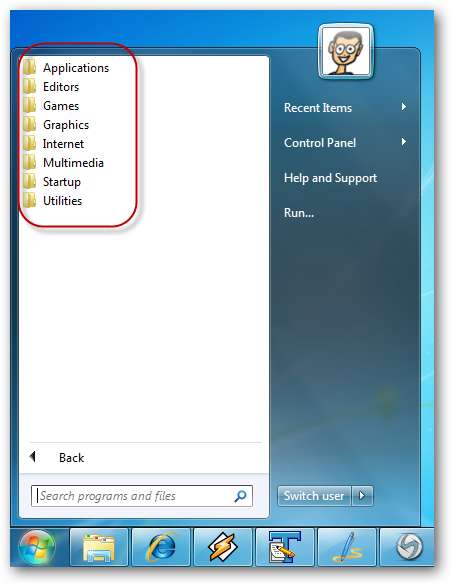
I denne struktur, Hjælpeprogrammer betyder software, hvis opgave det er at holde computeren selv kørende (konfigurationsværktøjer, sikkerhedskopieringssoftware, zip-programmer osv.). Ansøgninger henviser til enhver produktivitetssoftware, der ikke passer under overskrifterne Multimedia , Grafik , Internet , etc.
Hvis du ikke er opmærksom på det, er hvert ikon i din startmenu et genvej og kan manipuleres som enhver anden genvej (kopieres, flyttes, slettes osv.).
Med Windows Start-menu (alle versioner af Windows) har Microsoft besluttet, at der skal være to parallelle mappestrukturer til at gemme dine genveje i startmenuen. En til du (den loggede bruger af computeren) og en til alle brugere på computeren. At have to parallelle strukturer kan ofte være overflødig: Hvis du er den eneste bruger af computeren, er det at have to parallelle strukturer helt overflødig. Selvom du har flere brugere, der regelmæssigt logger ind på computeren, skal det meste af din installerede software gøres tilgængelig for alle brugere og bør derfor flyttes ud af "bare dig" -versionen af Start-menuen og ind i "alt brugernes område.
For at tage kontrol over din Start-menu, så du kan begynde at organisere den, skal du vide, hvordan du får adgang til de faktiske mapper og genvejsfiler, der udgør Start-menuen (begge versioner af den). For at finde disse mapper og filer skal du klikke på Start og højreklik derefter på Alle programmer tekst (Windows XP-brugere skal højreklikke på Start selve knappen):
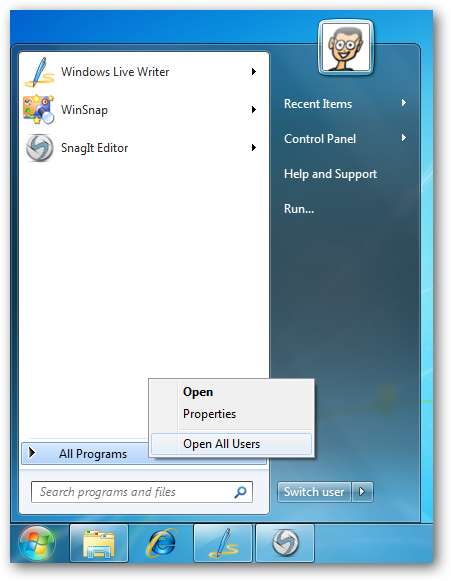
Det Åben indstilling henviser til “bare dig” versionen af Start Menu, mens Åbn alle brugere mulighed henviser til versionen "alle brugere". Klik på den, du vil organisere.
Et Windows Explorer-vindue åbnes derefter med din valgte version af Start-menuen valgt. Derfra er det let. Dobbeltklik på Programmer mappe, og du kan se alle dine mapper og genveje. Nu kan du slette / omdøbe / flytte, indtil det er lige som du vil have det.
Bemærk: Når du reorganiserer din Start-menu, kan du have det to Explorer-vinduer åbnes på samme tid - en der viser “bare dig” -versionen og en der viser “alle brugere” -versionen. Du kan trække og slippe mellem vinduerne.
Tip nr. 20 . Holde Din startmenu er ryddet
Når du har en perfekt organiseret startmenu, så prøv at være lidt opmærksom på at holde det på den måde. Hver gang du installerer et nyt stykke software, overtræder de ikoner, der oprettes, næsten helt sikkert din organisationsstruktur.
Så for at holde din Start Menu uberørt og organiseret, skal du sørge for at gøre følgende, når du installerer et nyt stykke software:
- Kontroller, om softwaren var installeret i området "bare dig" i Start-menuen eller "alle brugere" -området, og flyt det derefter til det rigtige område.
- Fjern alle unødvendige ikoner (som "Læs mig" -ikonet, "Hjælp" -ikonet (du kan altid åbne hjælpen inde i selve softwaren, når den kører), ikonet "Afinstaller", linket / linkene til producentens websted osv.)
- Omdøb programmets hovedikon (er) til noget kort, der giver mening for dig. For eksempel vil du muligvis omdøbe Microsoft Office Word 2010 til simpelthen Ord
- Flyt ikonet / ikonerne til den korrekte mappe baseret på din Start Menu-organisationsstruktur
Og glem ikke: når du afinstallere et stykke software, vil softwarens afinstallationsrutine ikke længere være i stand til at fjerne softwarens ikon fra startmenuen (fordi du flyttede og / eller omdøbte det), så du bliver nødt til at fjerne ikonet manuelt.
Tip nr. 21. Ryddeligt C: \
Roden til din C: drev ( C: \ ) er en almindelig dumpningsplads for filer og mapper - både af brugerne af din computer og af den software, du installerer på din computer. Det kan blive et rod.
Der er næsten ingen software i disse dage, der kræver sig selv at være installeret i C: \ . 99% af tiden det kan og skal installeres i C: \ Programmer . Og hvad dine egne filer angår, er det klart, at de kan (og næsten altid bør) gemmes et andet sted.
I en ideel verden, din C: \ mappen skulle se sådan ud (på Windows 7):
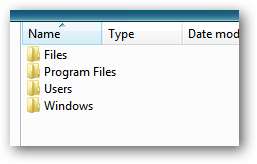
Bemærk, at der er nogle systemfiler og mapper i C: \ der normalt og bevidst er "skjult" (såsom Windows virtuelle hukommelsesfil pagefile.sys , boot loader-filen bootmgr , og Oplysninger om systemvolumen folder). Det er en god ide at skjule disse filer og mapper, da de har brug for at blive, hvor de er og næsten aldrig er nødvendige for at blive åbnet eller endda set af dig, brugeren. Hvis du skjuler dem, forhindrer du dig i at røre ved dem ved et uheld og forbedrer din følelse af orden og trivsel, når du ser på din C: drevmappe.
Tip nr. 22. Ryd dit skrivebord
Desktop er sandsynligvis den mest misbrugte del af en Windows-computer (set fra et organisationssynspunkt). Det fungerer normalt som en dumpingplads for alle indgående filer såvel som at holde ikoner til ofte anvendte applikationer plus nogle regelmæssigt åbnede filer og mapper. Det ender ofte med at blive et ukontrolleret rod. Se om du kan undgå dette. Her er hvorfor ...
- Applikationsikoner (Word, Internet Explorer osv.) Findes ofte på skrivebordet, men det er usandsynligt, at dette er det optimale sted for dem. Linjen "Hurtig start" (eller Superbar i Windows 7) er altid synlig og repræsenterer således et perfekt sted at placere dine ikoner. Du kan kun se ikonerne på dit skrivebord, når alle dine programmer er minimeret. Det kan være tid til at få dine applikationsikoner fra dit skrivebord ...
- Du har muligvis besluttet, at mappen Indbakke / Opgaver på din computer (se tip nr. 13 ovenfor) skal være dit skrivebord. I så fald sagt nok. Bare vær opmærksom på at rydde det og forhindre det i at blive forurenet af uønskede filer (se tip nr. 15 ovenfor). På den anden side, hvis dit skrivebord er ikke fungerer som din "Indbakke" -mappe, så er der ingen grund til, at den skal have nogen datafiler eller mapper på det overhovedet, undtagen måske et par genveje til ofte åbnede filer og mapper (enten igangværende eller aktuelle projekter). Alt andet skal flyttes til din "Indbakke" -mappe.
I en ideel verden kan det se sådan ud:

Tip nr. 23. Flyt permanente emner på skrivebordet væk fra øverste venstre hjørne
Når filer / mapper trækkes til dit skrivebord i et Windows Stifinder-vindue, eller når der oprettes genveje på dit skrivebord fra Internet Explorer, placeres disse ikoner altid i øverste venstre hjørne - eller så tæt som de kan komme. Hvis du har andre filer, mapper eller genveje, som du gemmer på skrivebordet permanent , så er det en god ide at adskille disse permanente ikoner fra de forbigående, så du hurtigt kan identificere, hvilke de forbigående er. En nem måde at gøre dette på er at flytte alle dine permanente ikoner til højre side på dit skrivebord. Det skal holde dem adskilt fra indgående genstande.
Tip nr. 24 . Synkroniser
Hvis du har mere end én computer, vil du næsten helt sikkert gerne dele filer mellem dem. Hvis computerne er permanent knyttet til det samme lokale netværk, er der ikke behov for at gemme flere kopier af en fil eller mappe - genveje er tilstrækkelige. Men hvis computere er ikke altid på det samme netværk, så skal du på et eller andet tidspunkt kopiere filer mellem dem. For filer, der har brug for permanent at leve på begge computere, er den ideelle måde at gøre dette på synkroniser filerne i modsætning til blot at kopiere dem.
Vi har kun plads her til at skrive en kort oversigt over synkronisering, ikke en fuld artikel. Kort sagt er der flere forskellige typer synkronisering:
- Hvor indholdet i en mappe er tilgængeligt hvor som helst, f.eks. Med Dropbox
- Hvor indholdet af et vilkårligt antal mapper er tilgængeligt hvor som helst, f.eks. Med Windows Live Mesh
- Hvor nogen filer eller mapper fra hvor som helst på din computer synkroniseres med nøjagtigt en anden computer, f.eks. med Windows “Dokumentmappe”, Microsoft SyncToy , eller (meget kraftigere, men alligevel gratis) SyncBack fra 2BrightSparks. Dette fungerer kun, når begge computere er på det samme lokale netværk, i det mindste midlertidigt.
En stor fordel ved synkroniseringsløsninger er, at når du først har konfigureret det, som du vil have det, så sker synkroniseringsprocessen automatisk hver gang. Klik på en knap (eller planlæg, at den skal ske automatisk), så alle dine filer automatisk placeres, hvor de skal være.
Hvis du opretholder den samme fil- og mappestruktur på begge computere, kan du også synkronisere filer afhængigt af den korrekte placering af Andet filer, som f.eks. genveje, afspilningslister og kontordokumenter, der linker til Andet kontordokumenter, og de synkroniserede filer fungerer stadig på den anden computer!
Tip nr. 25 . Skjul filer, du aldrig behøver at se
Hvis du har dine filer godt organiseret, vil du ofte være i stand til at fortælle, om en fil er malplaceret bare ved at kigge på indholdet af en mappe (for eksempel skal det være ret indlysende, hvis du ser i en mappe, der indeholder alle MP3'er fra en musik-cd og se et Word-dokument derinde). Dette er en god ting - det giver dig mulighed for at afgøre, om der er filer ude af sted med et hurtigt blik. Alligevel er der nogle gange filer i en mappe, der synes malplaceret, men skal faktisk være der, såsom JPEG-filer i "mappekunst" i musikmapper og forskellige filer i roden til C: -drevet. Hvis sådanne filer aldrig behøver at blive åbnet af dig, er det en god ide at bare skjule dem. Næste gang du kigger på mappen, behøver du ikke at huske, om filen skulle være der eller ej, fordi du slet ikke kan se den!
For at skjule en fil skal du blot højreklikke på den og vælge Ejendomme :
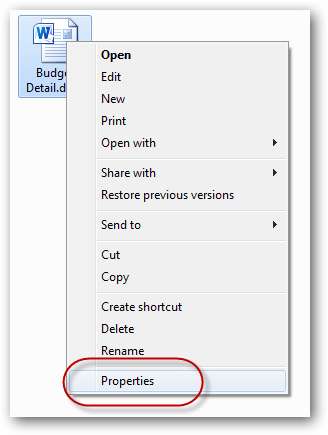
Sæt derefter kryds i Skjult afkrydsningsfelt:
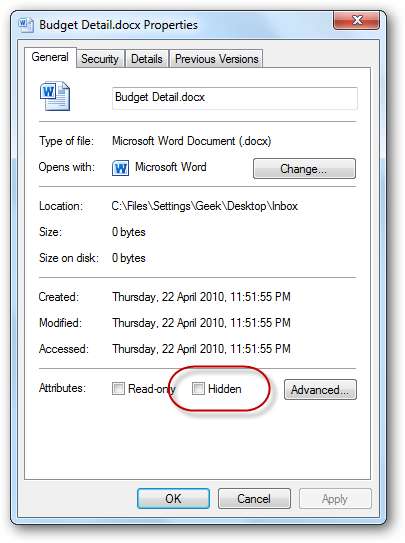
Tip nr. 26. Gem alle installationsfiler
I disse dage downloades mest software fra Internettet. Når du henter et stykke software, behold det . Du ved aldrig, hvornår du har brug for at geninstallere softwaren.
Desuden skal du have en internetgenvej, der linker tilbage til det websted, hvor du oprindeligt downloadede det, hvis du nogensinde har brug for at tjekke for opdateringer.
Se tip nr. 33 nedenfor for en komplet beskrivelse af ekspertisen ved at organisere dine installationsfiler.
Tip nr. 27 . Prøv at minimere antallet af mapper, der indeholder både filer og undermapper
Nogle af mapperne i din organisationsstruktur indeholder kun filer. Andre indeholder kun undermapper. Og du vil også have nogle mapper, der indeholder begge filer og undermapper. Du vil bemærke mindre forbedringer i, hvor lang tid det tager dig at finde en fil, hvis du prøver at undgå denne tredje type mappe. Det er naturligvis ikke altid muligt - det vil du altid have nogle af disse mapper, men se om du kan undgå det.
En måde at gøre dette på er at tage alle de resterende filer, der ikke ender med at blive gemt i en undermappe, og oprette en speciel "Diverse" eller "Anden" mappe til dem.
Tip nr. 28. At starte et filnavn med en understregning bringer det til toppen af en liste
Ud over det forrige tip, hvis du navngiver den “Diverse” eller “Anden” mappe på en sådan måde, at dens navn begynder med en understregning af “_”, vises den øverst på listen over filer / mapper.
Nedenstående skærmbillede er et eksempel på dette. Hver mappe på listen indeholder et sæt digitale fotos. Mappen øverst på listen, _Miss , indeholder tilfældige fotos, der ikke fortjente deres egen dedikerede mappe:
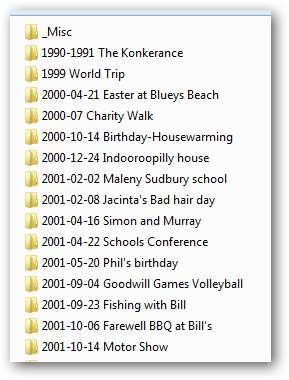
Tip nr. 29. Ryd op på disse cd-rom'er og (ryster!) Disketter
Har du en bunke cd-rom'er stablet på en hylde på dit kontor? Gamle fotos eller filer, du arkiverede på cd-rom (eller endnu værre, disketter!) Fordi du ikke havde nok diskplads på det tidspunkt? I mellemtiden har du opgraderet din computer og nu har 500 gigabyte plads, du ikke ved hvad du skal gøre med? Hvis det er tilfældet, er det ikke på tide, at du rydder op i den stak diske og arkiverer dem i din smukke nye mappestruktur?
Så hvad venter du på? Bid kuglen, kopier dem alle tilbage på din computer, arkiv dem i deres relevante mapper, og bak derefter hele partiet op på en skinnende ny 1000Gig ekstern harddisk!
Nyttige mapper at oprette
Dette næste afsnit foreslår nogle nyttige mapper, som du måske vil oprette i din mappestruktur. Jeg har personligt fundet dem uundværlige.
De første tre handler om bekvemmelighed - praktiske mapper til at oprette og derefter placere et sted, som du altid kan få adgang til med det samme. For hver enkelt er det ikke så vigtigt, hvor den aktuelle mappe er placeret, men den er meget vigtigt hvor du lægger genvej (er) til mappen. Det kan være en god idé at finde genveje:
- På dit skrivebord
- I dit “Quick Launch” -område (eller fastgjort til din Windows 7 Superbar)
- I dit Windows “Område til foretrukne links”
Tip nr. 30 . Opret en "Indbakke" ("Opgaver") mappe
Dette er allerede blevet nævnt i dybden (se tip # 13), men vi ønskede at gentage dets betydning her. Denne mappe indeholder alle de nyligt oprettede, modtagne eller downloadede filer, som du endnu ikke har haft en chance for at arkivere ordentligt, og den kan også indeholde filer, som du endnu ikke har behandlet. I virkeligheden bliver det en slags “opgaveliste”. Det behøver ikke at hedde "Indbakke" - du kan kalde det, hvad du vil.
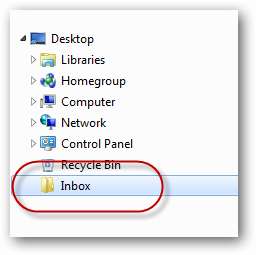
Tip nr. 31 . Opret en mappe, hvor dine aktuelle projekter indsamles
I stedet for at gå på jagt efter dem hele tiden eller dumpe dem alle på dit skrivebord, skal du oprette en særlig mappe, hvor du placerer links (eller arbejdsmapper) til hvert af de projekter, du arbejder på i øjeblikket.
Du kan finde denne mappe i din "Indbakke" -mappe, på dit skrivebord eller overalt - bare så længe der er en måde at komme til den hurtigt, såsom at sætte et link til den i Windows Stifors "Favoritlinks" -område:

Tip nr. 32. Opret en mappe til filer og mapper, som du regelmæssigt åbner
Du vil altid have et par filer, som du åbner regelmæssigt, hvad enten det er et regneark over dine nuværende konti eller en favoritafspilningsliste. Disse er ikke nødvendigvis "aktuelle projekter", men det er simpelthen filer, som du altid finder dig selv at åbne. Sådanne filer vil typisk være placeret på dit skrivebord (eller endnu bedre, genveje til disse filer). Hvorfor ikke samle alle sådanne genveje sammen og lægge dem i deres egen specielle mappe?
Som med mappen "Aktuelle projekter" (ovenfor) vil du gerne finde den mappe et eller andet sted, hvor det er praktisk. Nedenfor er et eksempel på en mappe kaldet "Hurtige links" med ca. syv filer (genveje) i den, der er tilgængelig via Windows hurtigstartlinje:

Se tip nr. 37 nedenfor for en fuldstændig forklaring på kraften i Quick Launch-bjælken.
Tip nr. 33. Opret en "opsætningsmappe"
En typisk computer har snesevis af applikationer installeret på den. For hvert stykke software er der ofte mange forskellige stykker information, du har brug for at holde styr på, herunder:
- Den eller de originale installationsfiler. Dette kan være alt fra en simpel 100Kb setup.exe-fil, du downloadede fra et websted, helt op til en 4Gig ISO-fil, som du kopierede fra en DVD-ROM, du købte.
- Softwareproducentens startside (hvis du har brug for at finde noget på deres supportsider, deres forum eller deres online hjælp)
- Den side, der indeholder downloadlinket til din faktiske fil (hvis du har brug for at downloade den igen eller downloade en opgraderet version)
- Serienummeret
- Din dokumentation for købsbevis
- Alle andre skabelonfiler, plug-ins, temaer osv., Der også skal installeres
For hvert stykke software er det en god ide at samle alle disse filer sammen og lægge dem i en enkelt mappe. Mappen kan være navnet på softwaren (plus muligvis en meget kort beskrivelse af, hvad den er beregnet til - hvis du ikke kan huske, hvad softwaren gør baseret på dens navn). Derefter ville du samle alle disse mapper sammen på et sted og kalde det noget som “Software” eller “Opsætninger”.
Hvis du har nok af disse mapper (jeg har flere hundrede, da jeg er en nørd, samlet over 20 år), kan du eventuelt kategorisere dem yderligere. Min egen kategoriseringsstruktur er baseret på "platform" (operativsystem):
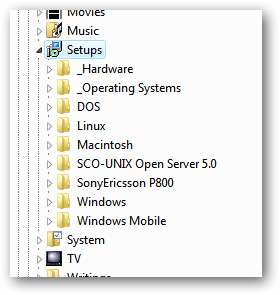
De sidste syv mapper repræsenterer hver en platform / operativsystem, mens Operativsystemer indeholder installationsfiler til selve installationen af operativsystemerne. _Hardware indeholder ROM'er til hardware, jeg ejer, såsom routere.
Indenfor Windows (ovenfor) kan du se begyndelsen på det store bibliotek med software, jeg har samlet gennem årene:
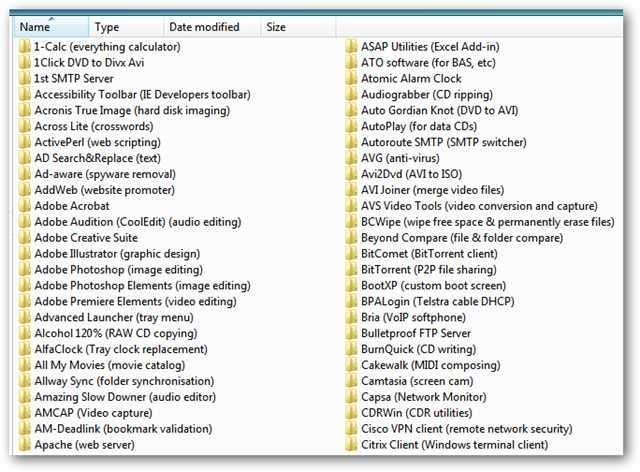
Et eksempel på en typisk applikationsmappe ser sådan ud:
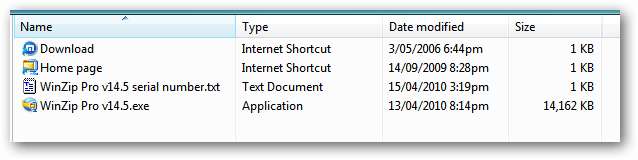
Tip nr. 34 . Har en "Indstillinger" -mappe
Vi ved alle, at vores dokumenter er vigtige. Det er vores fotos og musikfiler også. Vi gemmer alle disse filer i mapper og finder dem derefter bagefter og dobbeltklikker på dem for at åbne dem. Men der er mange filer, der er vigtige for os, som ikke kan gemmes i mapper og derefter søges efter og dobbeltklikket senere. Disse filer indeholder bestemt vigtige oplysninger, som vi har brug for, men oprettes ofte internt af en applikation og gemmes, hvor den applikation føles passende.
Et godt eksempel på dette er "PST" -filen, som Outlook opretter for os og bruger til at gemme alle vores e-mails, kontakter, aftaler og så videre. Et andet eksempel ville være den samling af bogmærker, som Firefox gemmer på dine vegne.
Og endnu et eksempel ville være de tilpassede indstillinger og konfigurationsfiler til vores al vores software. Givetvis gemmer de fleste Windows-programmer deres konfiguration i registreringsdatabasen, men der er stadig mange programmer, der bruger konfigurationsfiler til at gemme deres indstillinger.
Forestil dig, hvis du mistede alle ovenstående filer! Og alligevel, når folk tager sikkerhedskopi af deres computere, tager de typisk kun sikkerhedskopier af de filer, de kender til - dem, der er gemt i mappen "Mine dokumenter" osv. Hvis de havde en harddiskfejl, eller hvis deres computer var mistet eller stjålet , deres sikkerhedskopifiler ville ikke omfatte nogle af de mest vitale filer, de ejede. Når du migrerer til en ny computer, er det også vigtigt at sikre, at disse filer gør rejsen.
Det kan være en meget nyttig idé at oprette dig selv en mappe til at gemme alle dine "indstillinger" - filer, der er vigtige for dig, men som du faktisk aldrig søger efter ved navn og dobbeltklik på for at åbne dem. Ellers skal du bruge timer på at genskabe konfigurationen af din tidligere computer, næste gang du opretter en ny computer, som du vil have den.
Så hvordan får vi vores vigtige filer i denne mappe? Vi har et par muligheder:
- Nogle programmer (såsom Outlook og dets PST-filer) giver dig mulighed for at placere disse filer, hvor du vil. Hvis du dykker ned i programmets muligheder, finder du en indstilling et eller andet sted, der styrer placeringen af de vigtige indstillingsfiler (eller "personlig opbevaring" - PST - når det kommer til Outlook)
- Nogle programmer giver dig ikke mulighed for at ændre sådanne placeringer på nogen nem måde, men hvis du kommer ind i registreringsdatabasen, kan du nogle gange finde en registreringsdatabasenøgle, der refererer til placeringen af filerne. Du skal blot flytte filen til din indstillingsmappe og justere registreringsdatabasenøglen for at henvise til den nye placering.
- Nogle programmer nægter stædigt at tillade, at deres indstillingsfiler placeres andre steder end hvor de foreskriver. Når du står over for programmer som disse, har du tre valg: (1) Du kan ignorere disse filer, (2) Du kan kopi filerne i din indstillingsmappe (lad os indse det - indstillinger ændres ikke meget ofte) eller (3) du kan bruge synkroniseringssoftware, såsom Windows dokumentmappe, til at lave synkroniserede kopier af alle dine filer i mappen Indstillinger. Alt hvad du derefter skal gøre er at huske at køre din synkroniseringssoftware med jævne mellemrum (måske lige før du kører din sikkerhedskopieringssoftware!).
Der er nogle andre ting, du kan beslutte at finde i denne nye "Indstillinger" -mappe:
- Eksport af registreringsdatabasenøgler (fra de mange applikationer, der gemmer deres konfigurationer i registreringsdatabasen). Dette er nyttigt til sikkerhedskopieringsformål eller til migrering til en ny computer
- Noter, du har lavet om alle de specifikke tilpasninger, du har foretaget til et bestemt stykke software (så du ved, hvordan du gør det hele igen på din Næste computer)
- Genveje til websider, der beskriver, hvordan man tilpasser bestemte aspekter af dit operativsystem eller applikationer, så de er som du vil have dem (f.eks. Hvordan du fjerner ordene "Genvej til" fra begyndelsen af nyoprettede genveje). Med andre ord vil du oprette genveje til halvdelen af siderne på How-To Geek-webstedet!
Her er et eksempel på en "Indstillinger" -mappe:
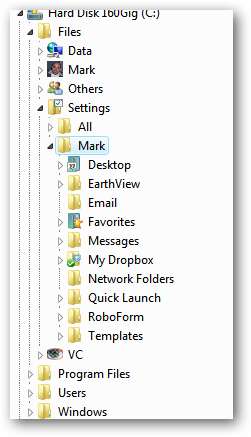
Windows-funktioner, der hjælper med organisering
Dette afsnit beskriver nogle af funktionerne i Microsoft Windows, der er en velsignelse for alle, der håber at forblive optimalt organiserede.
Tip nr. 35. Brug området "Favoritlinks" til at få adgang til ofte anvendte mapper
Når du har oprettet dit fantastiske nye arkivsystem, skal du finde ud af, hvilke mapper du har mest adgang til, eller som fungerer som gode udgangspunkt for at finde resten af filerne i din mappestruktur, og derefter placere links til disse mapper i din “Favorit Links ”-området i venstre side af Windows Stifinder-vinduet (kaldes simpelthen“ Foretrukne ”i Windows 7):
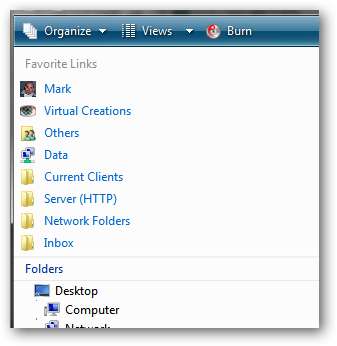
Nogle ideer til mapper, du måske vil tilføje der, inkluderer:
- Din "Indbakke" -mappe (eller hvad du end har kaldt det) - mest vigtig!
- Grundlaget for din arkivstruktur (f.eks. C: \ Filer )
- En mappe, der indeholder genveje til ofte tilgængelige mapper på andre computere rundt om netværket (vist ovenfor som Netværksmapper )
- En mappe, der indeholder genveje til dine aktuelle projekter (medmindre den mappe er i mappen "Indbakke")
Det er meget enkelt at få mapper ind i dette område - find bare den mappe, du er interesseret i, og træk den derhen!
Tip nr. 36 . Tilpas stedslinjen i filerne / Åbn og Fil / Gem boksene
Overvej skærmbilledet nedenfor:
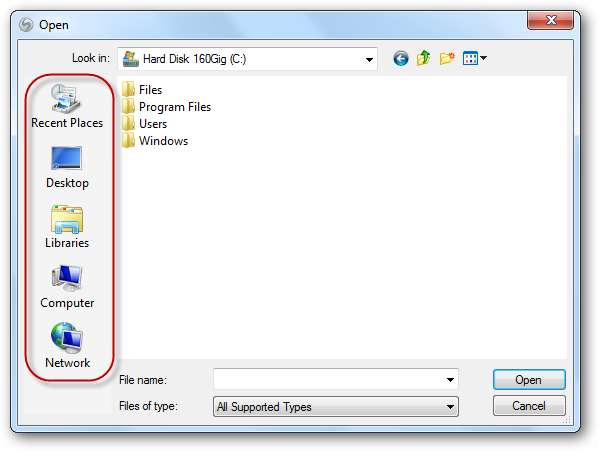
De fremhævede ikoner (samlet kendt som "Stedslinjen") kan tilpasses til at henvise til den ønskede mappeplacering, hvilket giver øjeblikkelig adgang til enhver del af din organisationsstruktur.
Bemærk: Disse Fil / Åbn og Fil / Gem kasser er erstattet af nye versioner, der bruger Windows Vista / Windows 7 "Favoritlinks", men de ældre versioner (vist ovenfor) bruges stadig af et overraskende stort antal applikationer.
Den nemmeste måde at tilpasse disse ikoner på er at bruge Group Policy Editor, men ikke alle har adgang til dette program. Hvis du gør det, skal du åbne det og navigere til:
Brugerkonfiguration> Administrative skabeloner> Windows-komponenter> Windows Stifinder> Dialogboksen Common Open File
Hvis du ikke har adgang til Group Policy Editor, skal du komme ind i registreringsdatabasen. Naviger til:
HKEY_CURRENT_USER \ Software \ Microsoft \ Windows \ CurrentVersion \ Policies \ comdlg32 \ Placesbar
Det skal så være let at foretage de ønskede ændringer. Log af og log på igen for at lade ændringerne træde i kraft.
Tip nr. 37. Brug Quick Launch Bar som en applikations- og filstarter
Den hurtige startlinje (til højre for Start-knappen) er meget mere nyttig, end folk giver den kredit for. De fleste mennesker har simpelthen et halvt dusin ikoner i det og bruger det til at starte netop disse programmer. Men det kan faktisk bruges til øjeblikkelig at få adgang til næsten alt i dit arkivsystem:
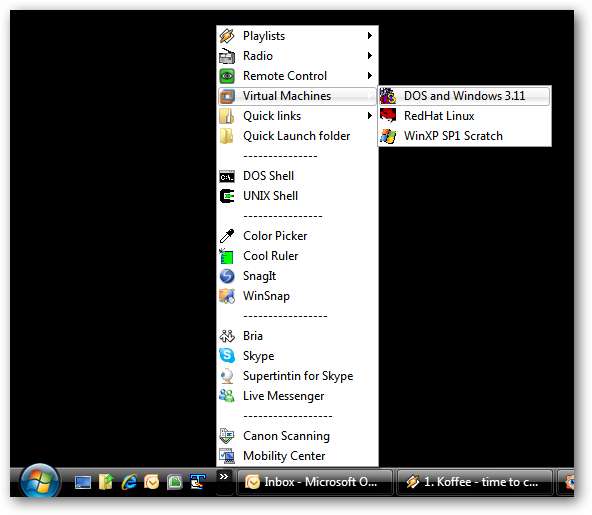
For komplette instruktioner om, hvordan du konfigurerer dette, skal du besøge vores dedikeret artikel om dette emne .
Tip nr. 38 . Sæt en genvej til Windows Stifinder i din hurtigstartlinje
Dette er kun nødvendigt i Windows Vista og Windows XP. Microsoft boffins blev endelig kloge og tilføjede det som standard til Windows 7 Superbar.
Windows Stifinder - det program, der bruges til at administrere dine filer og mapper - er et af de mest nyttige programmer i Windows. Enhver, der ser sig alvorlig med at være organiseret, har brug for øjeblikkelig adgang til dette program til enhver tid. Et godt sted at oprette en genvej til dette program er i Windows XP og Windows Vista "Quick Launch" -linjen:

For at få det der skal du finde det i din startmenu (normalt under "Tilbehør") og derefter trække det højre ned i din hurtigstartlinje (og oprette en kopi ).
Tip nr. 39 . Tilpas startmappen til dit Windows 7 Explorer Superbar-ikon
Hvis du bruger Windows 7, indeholder din Superbar et Windows Explorer-ikon. Ved at klikke på ikonet startes Windows Stifinder (selvfølgelig) og starter dig i din "Biblioteker" -mappe. Biblioteker kan være fint som udgangspunkt, men hvis du har oprettet en "Indbakke" -mappe, ville det sandsynligvis give mere mening at starte i denne mappe hver gang du starter Windows Stifinder.
For at ændre denne standard- / startmappeplacering skal du først højreklikke på Explorer-ikonet i Superbar og derefter højreklikke
Ejendomme
:
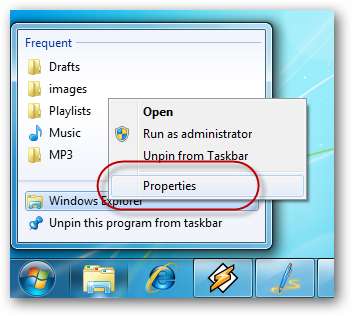
Derefter ind
Mål
felt i
Windows Stifinderegenskaber
det felt, der vises, skriv
% windir% \ explorer.exe
efterfulgt af stien til den mappe, du vil starte i. For eksempel:
% windir% \ explorer.exe C: \ Filer
Hvis den mappe tilfældigvis var på skrivebordet (og kaldte, sig "Indbakke"), ville du bruge følgende kløgtighed:
% windir% \ explorer.exe shell: desktop \ Indbakke
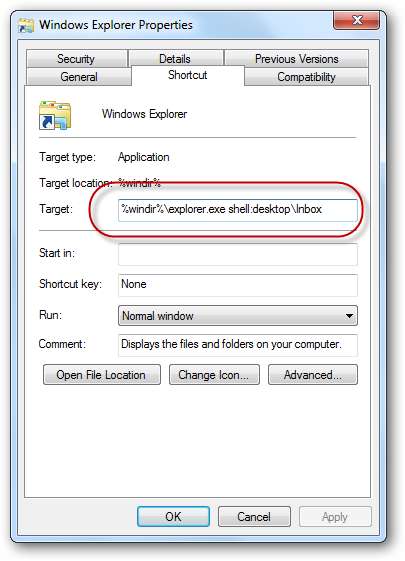
Klik derefter på Okay og test det.
Tip nr. 40. Ummmmm….
Nej, det er det. Jeg kan ikke tænke på en anden. Det er alle de tip, jeg kan komme med. Jeg oprettede kun denne, fordi 40 er et så godt runde nummer ...
Case Study - En organiseret pc
For at afslutte artiklen har jeg inkluderet et par skærmbilleder af min (hoved) computer (kører Vista). Målet her er dobbelt:
- For at give dig en fornemmelse af, hvordan det ser ud, når ovenstående, undertiden abstrakte, tip anvendes på en virkelig computer, og
- At tilbyde nogle ideer om mapper og struktur, som du måske vil stjæle for at bruge på din egen pc.
Lad os starte med C: køre selv. Meget minimal. Alle mine filer er indeholdt i C: \ Filer . Jeg begrænser resten af casestudiet til denne mappe:
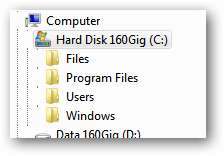
Denne mappe indeholder følgende:

- Mærke : Mine personlige filer
- DU : Min virksomhed (Virtual Creations, Australien)
- Andre indeholder filer oprettet af venner og familie
- Data indeholder filer fra resten af verden (kan betragtes som "offentlige" filer, normalt downloadet fra nettet)
- Indstillinger er beskrevet ovenfor i tip # 34
Det Data mappen indeholder følgende undermapper:
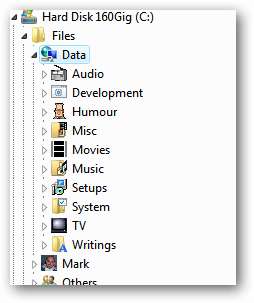
- Lyd : Radiospil, lydbøger, podcasts osv
- Udvikling : Programmerings- og udviklerressourcer, eksempel på kildekode osv. (Se nedenfor)
- Humor : Vittigheder, sjove (de e-mails, som vi alle modtager)
- Film : Downloadede og rippede film (alle lovlige, selvfølgelig!), Deres scripts, DVD-covers osv.
- musik : (se nedenunder)
- Opsætninger : Installationsfiler til software (forklaret fuldt ud i tip nr. 33)
- System : (se nedenunder)
- TV : Downloadede tv-shows
- Skrifter : Bøger, instruktionsmanualer osv. (Se nedenfor)
Det musik mappen indeholder følgende undermapper:
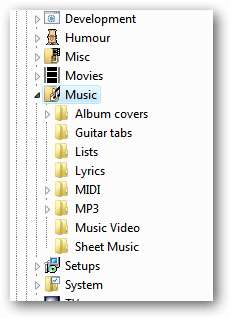
- Albumomslag : JPEG-scanninger
- Guitar faner : Tekstfiler med guitar noder
- Lister : f.eks. “Top 1000 sange nogensinde”
- Sangtekster : Tekstfiler
- MIDDAG : Elektroniske musikfiler
- MP3 (repræsenterer 99% af musik mappe): MP3'er, enten rippet fra cd'er eller downloadet, sorteret efter kunstner / albumnavn
- Musikvideo : Videoklip
- Nodeblad : Normalt PDF-filer
Det Data \ Skrifter mappen indeholder følgende undermapper:
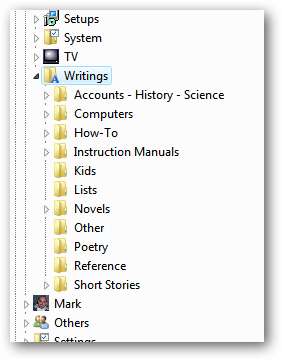
(alle ret selvforklarende)
Det Data \ Udvikling mappen indeholder følgende undermapper:

Igen, alt ret selvforklarende (hvis du er en nørd)
Det Data \ System mappen indeholder følgende undermapper:
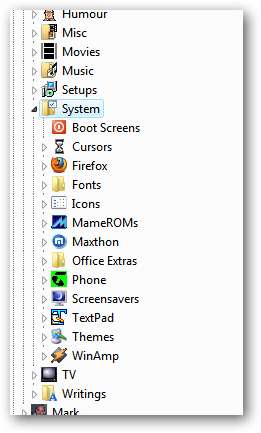
Disse er normalt temaer, plug-ins og andre programspecifikke ressourcer, der kan downloades.
Det Mærke mappen indeholder følgende undermapper:
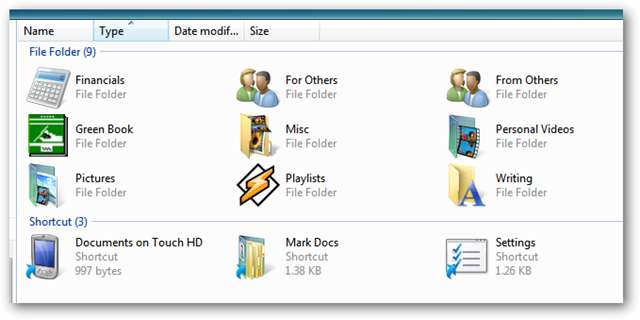
- Fra andre : Normalt har breve, som andre mennesker (venner, familie osv.) Har skrevet til mig
- For andre : Brev og andre ting, jeg har skabt til andre mennesker
- Grøn bog : Intet af din virksomhed
- Afspilningslister : M3U-filer, som jeg har samlet af mine yndlingssange (plus en M3U-afspilningslistefil for hvert album, jeg ejer)
- Skrivning : Fiktion, filosofi og andre tanker fra mig
- Marker Docs : Genvej til C: \ Brugere \ Mark
- Indstillinger : Genvej til C: \ Files \ Settings \ Mark
Det Andre mappen indeholder følgende undermapper:
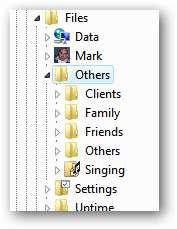
Det DU (Virtual Creations, min virksomhed - Jeg udvikler websteder) -mappen indeholder følgende undermapper:
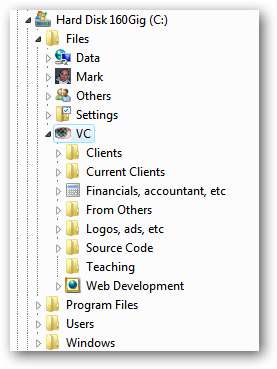
Og igen er alle disse ret selvforklarende.
Konklusion
Disse tip har reddet min tilregnelighed og hjulpet med at holde mig en produktiv nørd, men hvad med dig? Hvilke tip og tricks har du for at holde dine filer organiseret? Del dem med os i kommentarerne. Kom nu, vær ikke genert ...







